O Spotify é um dos serviços de streaming de música mais populares que existe. Uma das melhores coisas do Spotify no Windows é que sua interface de usuário e o tema padrão são minimalistas, mas elegantes e fáceis de usar. No entanto, se você se cansar do tema padrão, poderá alterar o tema do Spotify.
Agora, além dos temas padrão Escuro e Claro, a personalização é bastante limitada no Spotify. Felizmente, podemos usar uma ferramenta de código aberto chamada Spicetify para instalar novos temas do Spotify criados e mantidos pela comunidade. Depois de instalado, você pode alterar o tema do Spotify com apenas alguns cliques. Todo o processo é bastante simples e fácil. Deixe-me mostrar como fazer isso.
Alterando o tema do Spotify no Windows
Para usar temas personalizados com o Spotify, você deve instalar o Spicetify, uma ferramenta gratuita e de código aberto. Depois de instalado, você pode escolher e aplicar os temas do Spotify que desejar.
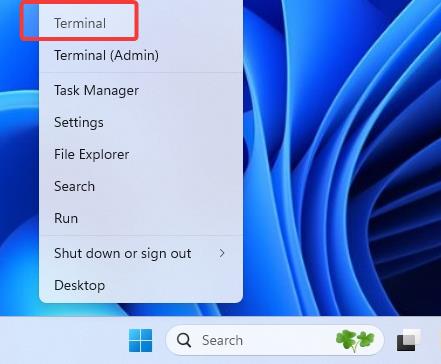
Instalar o Spicetify
1. Primeiro, feche o Spotify se ele estiver aberto.
2. Clique com o botão direito no ícone Iniciar na barra de tarefas e selecione Terminal. A maneira mais fácil, rápida e recomendada de instalar o Spicetify é usando o Terminal.
3. Na janela do terminal, execute o seguinte comando para baixar e instalar o Spicetify.
iwr-useb https://raw.githubusercontent.com/spicetify/spicetify-cli/master/instalar.ps1 | iex
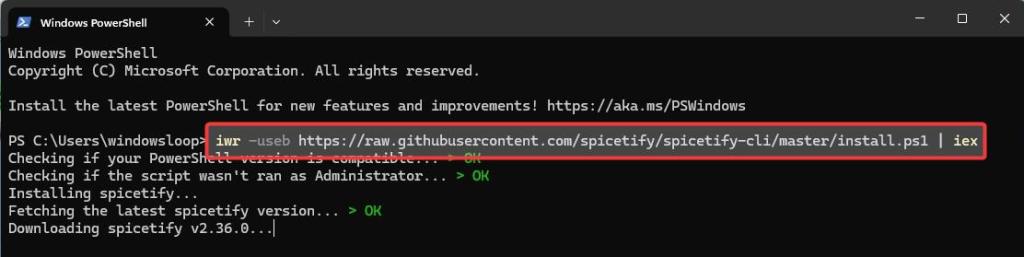
4. Quando perguntado se você deseja instalar o Marketplace, digite Y e pressione Enter.
Observação: a instalação do Spicetify Marketplace faz com que é fácil navegar e instalar o tema Spotify. Se você não instalar, você terá que baixar manualmente os temas e usar o terminal ou editar o arquivo de configuração do Spicetify para instalar e gerenciar os temas do Spotify.
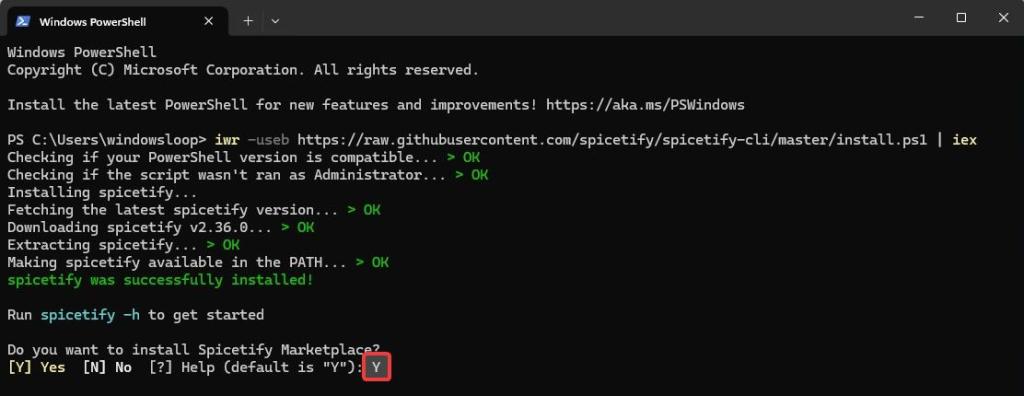
5. Quando tudo estiver concluído, feche a janela do terminal.
Alterar tema do Spotify
6. Após instalar o Spicetify, abra o menu Iniciar, digite Spotify na barra de pesquisa e clique no resultado superior para abrir o aplicativo Spotify.
7. Na barra lateral esquerda, clique em Marketplace e depois clique em Temas na barra superior.
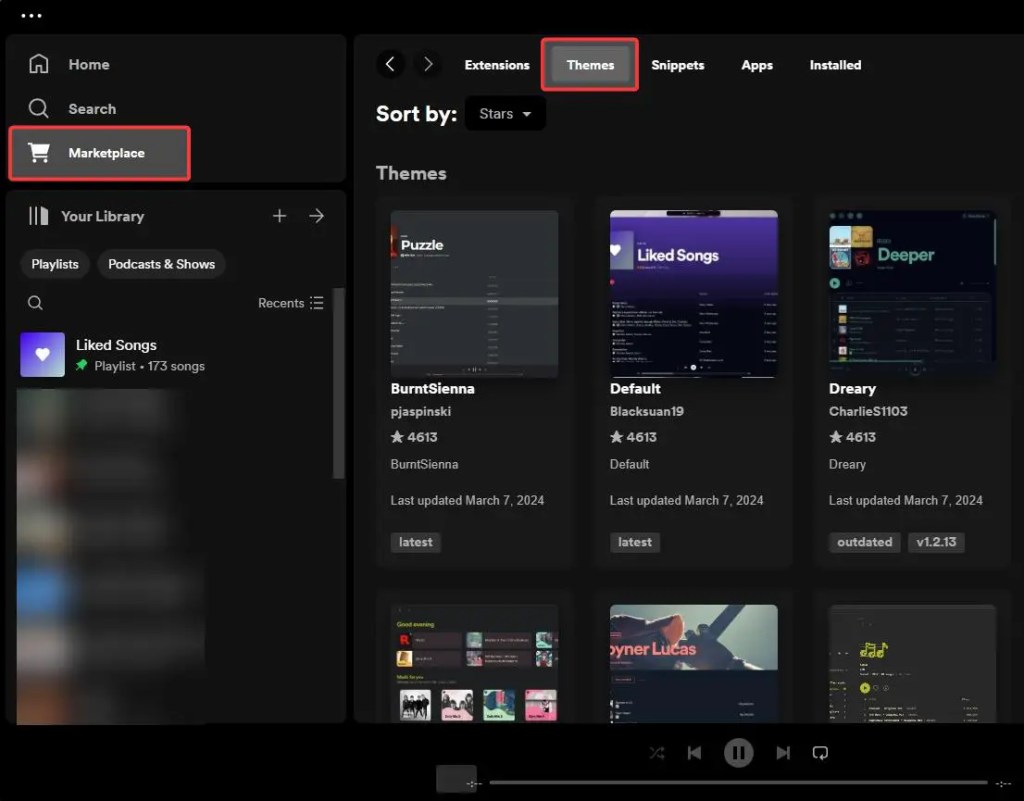
8. Você verá uma lista de temas, clique no tema de sua preferência. Por exemplo, eu queria instalar o tema’Sleek’, então cliquei nele.
Observação: ao selecionar um tema, certifique-se de que ele esteja marcado como’mais recente’e não’desatualizado.’
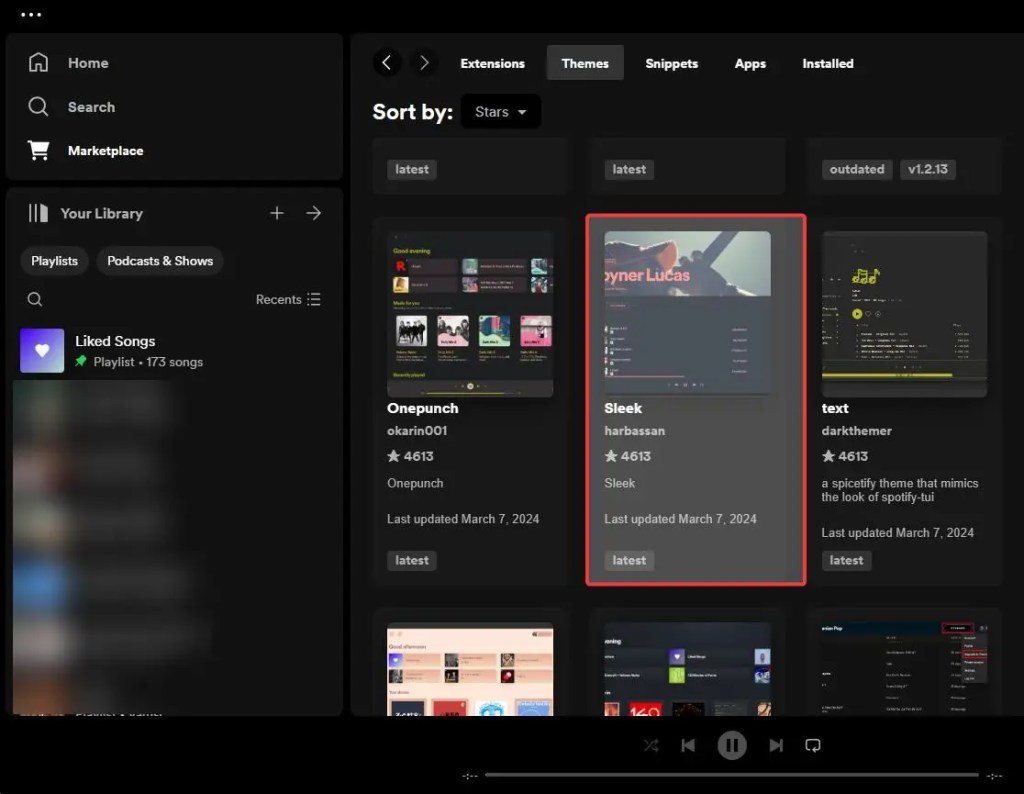
9. Clique no botão Instalar na parte superior para instalar o tema Spotify. Depois de instalado, o tema do Spotify é automaticamente alterado para o tema selecionado. Nesta página, você também verá todos os esquemas de cores suportados pelo selecionado.
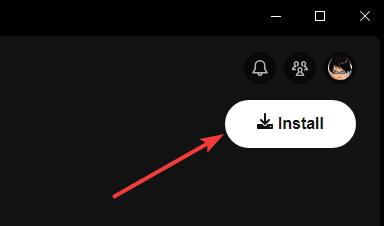
10. Você pode encontrar o tema instalado na guia Instalado da página do Marketplace.
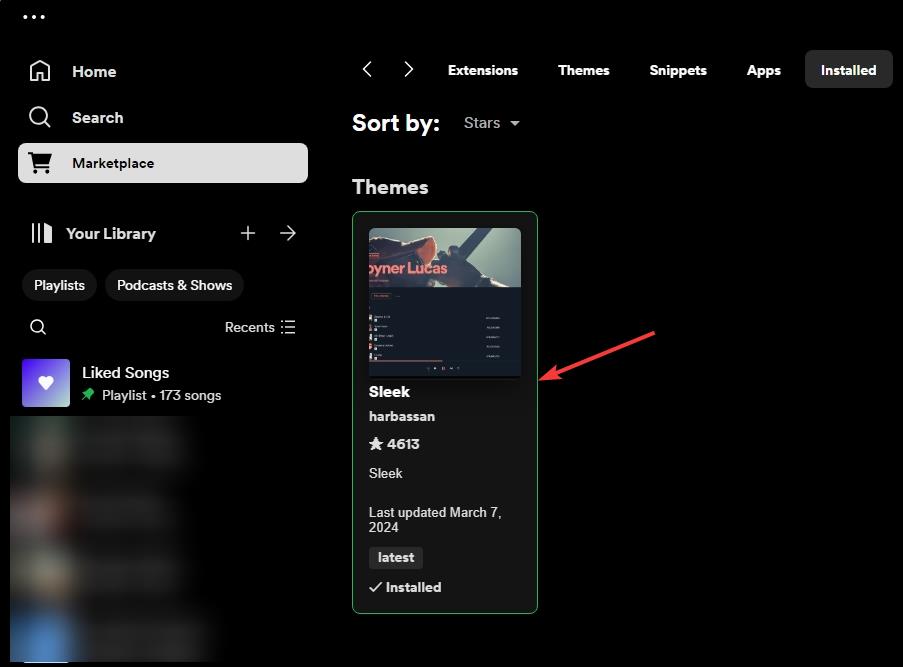
Alterar o esquema de cores de um tema
Alguns temas terão mais de um esquema de cores e você poderá alternar entre eles.
11. Acesse a página Marketplace > Temas no Spotify. Aqui, selecione o esquema de cores de sua preferência no menu suspenso na parte superior. Por exemplo, gostei do esquema de cores ‘UltraBlack’, então o selecionei.
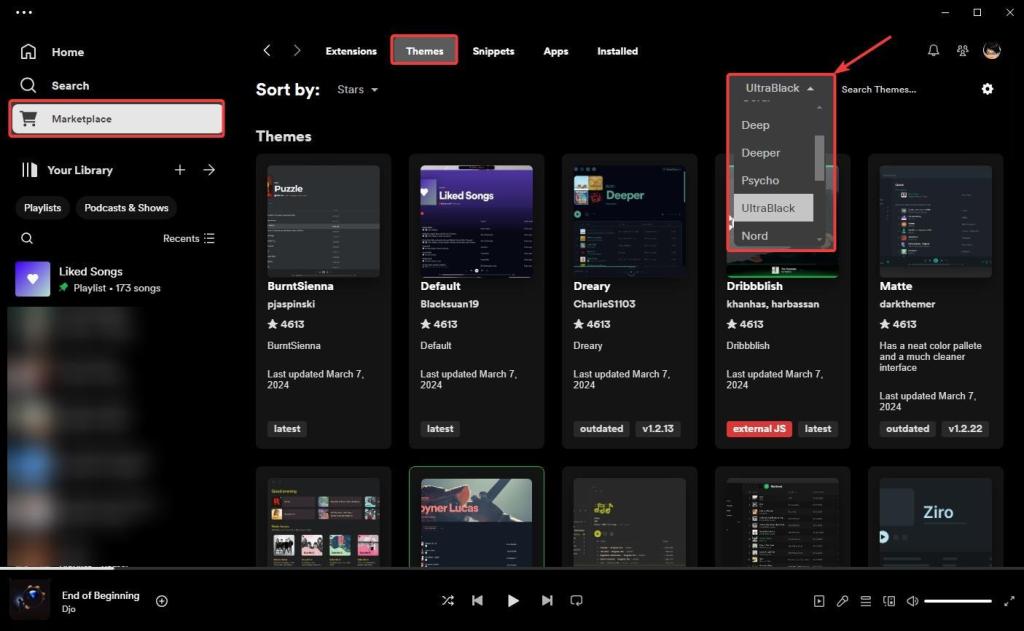
O esquema de cores selecionado será aplicado instantaneamente.
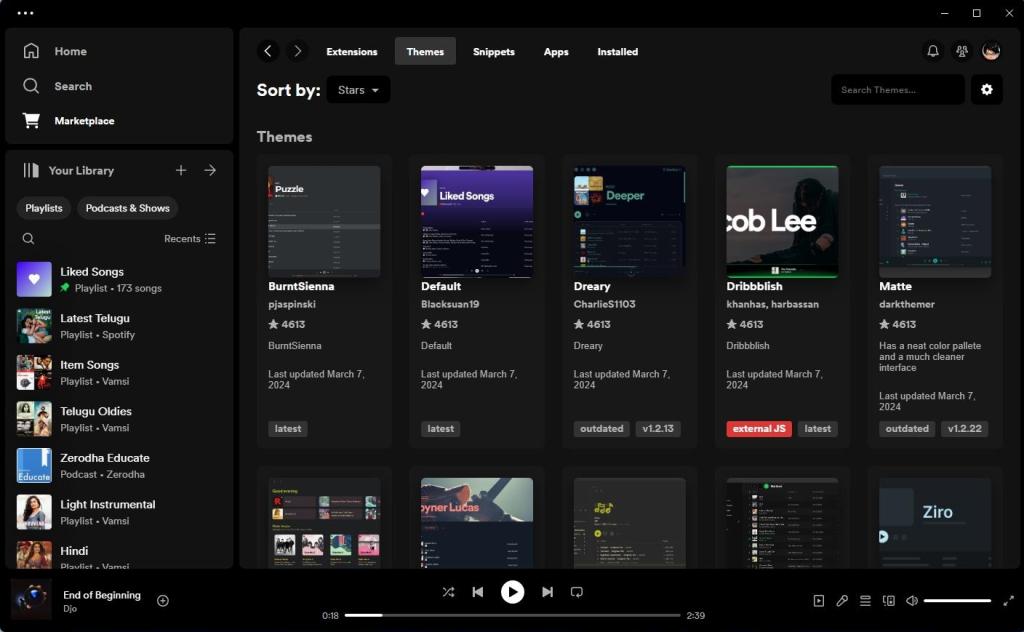
E aí está! É muito simples alterar o tema do Spotify no Windows.
Restaurar tema padrão do Spotify
Se você não quiser mais usar um tema personalizado e quiser mudar para o tema padrão, siga as instruções etapas abaixo para restaurar o tema padrão do Spotify.
1. Abra o Spotify e clique em Marketplace na barra lateral.
2. Vá para a guia Instalados e clique no tema atualmente ativo.
3. Clique no botão Remover.
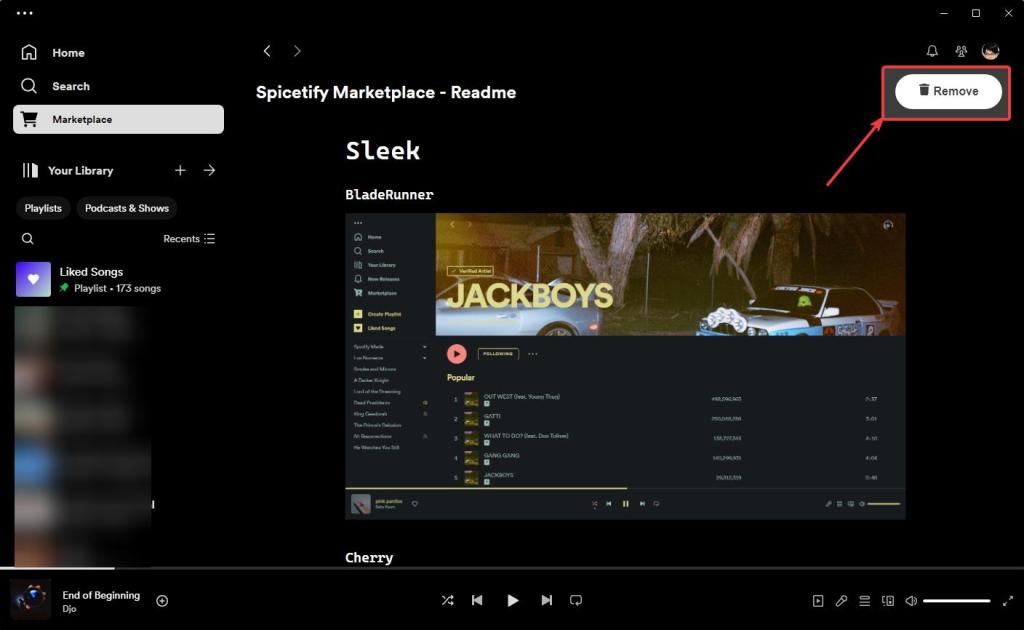
Isso removerá o tema instalado e restaurará o tema padrão do Spotify.
Método alternativo ( sem desinstalar o tema)
Se você não quiser desinstalar um tema para restaurar o tema padrão, siga as etapas abaixo.
1. Feche o Spotify se ele estiver aberto.
2. Clique com o botão direito no ícone do menu Iniciar na barra de tarefas e selecione Terminal.
3. Na janela do terminal, execute o comando de restauração do Spicetify.
4. Feche a janela do terminal.
6. Reinicie o aplicativo Spotify e o tema padrão será restaurado.
Desinstale o Spicetify
Se não quiser mais usar o Spicetify, você pode desinstalá-lo. Siga as etapas abaixo.
1. Feche o Spotify se ele estiver aberto.
2. Clique com o botão direito no ícone Iniciar na barra de tarefas e selecione Terminal.
3. Na janela do terminal, execute os seguintes comandos um após o outro.
spicetify restore
e
rmdir-r-fo $ env:APPDATA\spicetify
e
rmdir-r-fo $env:LOCALAPPDATA\spicetify
4. Feche a janela do Terminal.
Com isso, você instalou o Spicetify. Se você está se perguntando, o primeiro comando restaura o tema padrão do Spotify, e os próximos dois comandos irão excluir a pasta ‘spicetify’ em ‘C:\Users\YourUsername\AppData\Roaming’ e ‘C:\Users\YourUsername\AppData\ Pastas locais.
Concluindo – Personalizando o Spotify com temas personalizados
Como você pode ver, usar o Spicetify para alterar o tema do Spotify é bonito. Se desejar, você também pode criar temas personalizados usando CSS e adicioná-los à biblioteca de temas do Spicetify (%appdata%\Spicetify\Themes\). Além disso, você também pode instalar extensões, snippets e aplicativos que permitem estender a funcionalidade do Spotify.
Embora seja todo-poderoso, instale apenas extensões, snippets e aplicativos de membros confiáveis e populares da comunidade apenas para estar por dentro. lado seguro.
Se você tiver alguma dúvida, comente abaixo e eu responderei.
